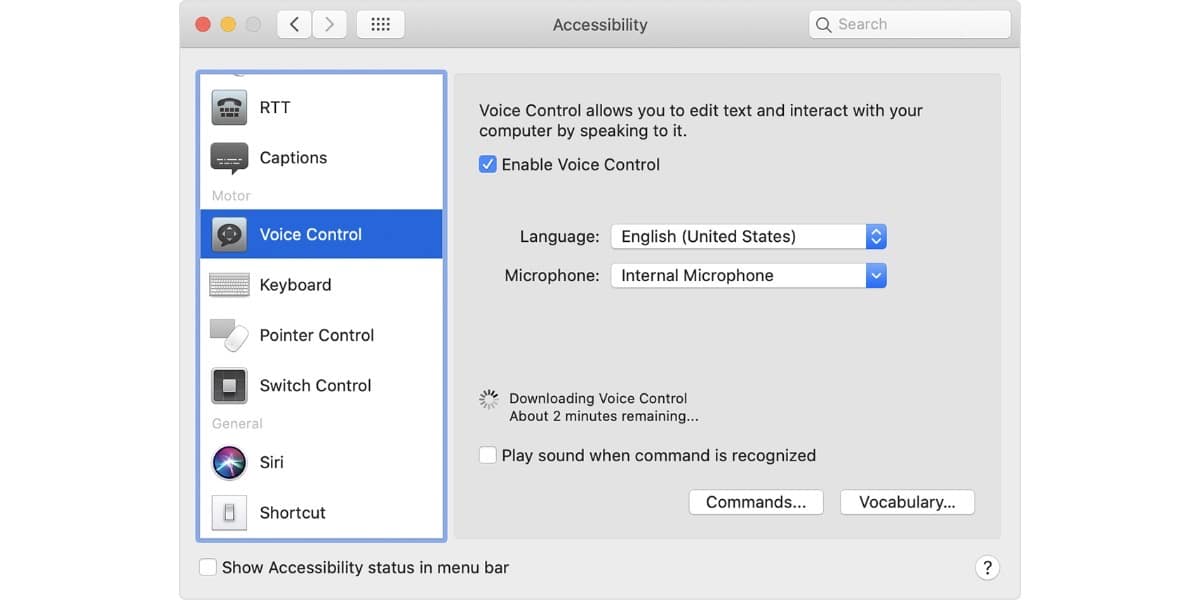
Me macOS Catalina një nga opsionet që u prezantua dhe që kufizohet me përsosmërinë në përdorimin e saj, është kontroll zëri të jesh në gjendje të operosh Mac. Pothuajse si magji ne mund t'i diktojmë një seri udhëzimesh kompjuterit me ndihmën e vetme të zërit tonë dhe Mac do ta ekzekutojë atë.
Ndiqni këto hapa dhe mësoni se çfarë mund të komandoni me zërin tuaj në kompjuter në mënyrë që ai ta bëjë atë menjëherë.
Një kontroll zëri që funksionon pothuajse në mënyrë perfekte
Ne tashmë përmendëm se si me macOS Catalina, Apple prezantoi mundësinë e kontrollit të Mac me zërin tonë. Ne gjithashtu i bëmë jehonë se ishte një funksionalitet që funksionoi pothuajse në mënyrë të përsosur. Tani ju sjellim kontrollet ekzistuese dhe sa larg mund të shkojmë.
Gjëja e parë që duhet të bëjmë është të aktivizojmë kontrollin e zërit, sepse nëse jo do të jetë shumë e vështirë. Për këtë, gjithçka që duhet të bëjmë është
- Zgjidhni menunë Apple.> Preferencat e sistemit dhe pastaj kliko Accessibility.
- Klikoni Kontrollin e Zërit në shiritin anësor.
- Zgjidhni Aktivizoni kontrollin e zërit. Kur ndizni Voice Control për herë të parë, Mac juaj do të fillojë të shkarkojë skedarët që i duhen për ta bërë këtë.
Nëse gjithçka shkoi mirë, do të shihni një mikrofon në ekran. Kjo do të thotë që e keni aktivizuar dhe është gati për t'u përdorur. Për të ndaluar kontrollin e zërit dhe për ta parandaluar atë nga dëgjimi, thoni "Shkoni për të fjetur" ose klikoni Gjumi. Për të rifilluar Kontrollin e Zërit, thuaj ose kliko "Aktivizo".
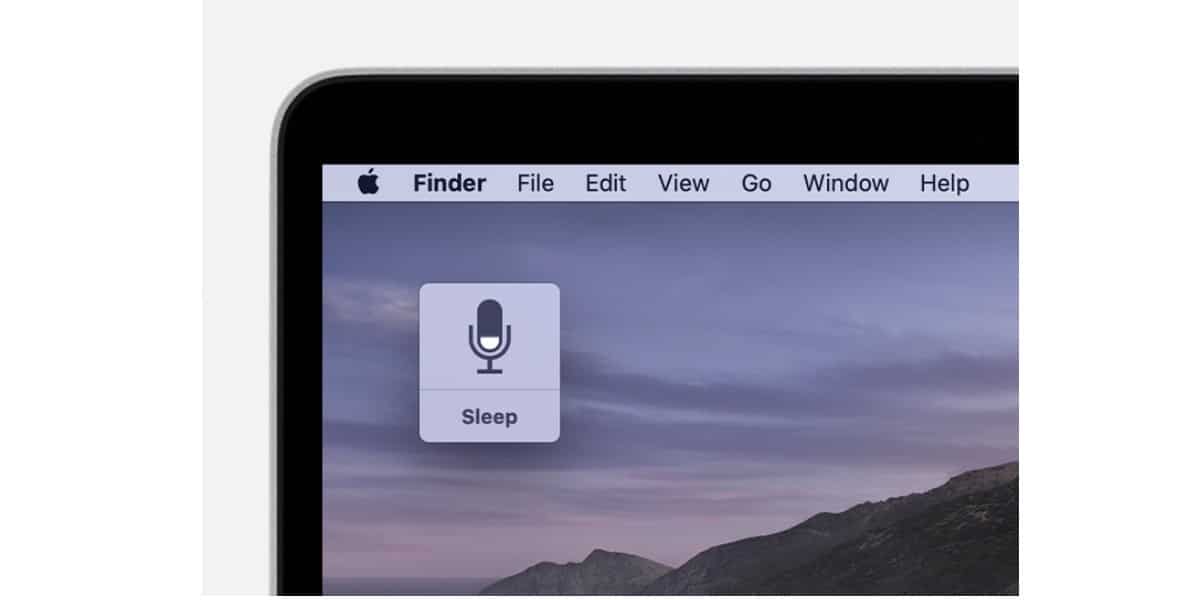
Cilat janë komandat për të përdorur kontrollin e zërit
Ju mund ta lëshoni këtë funksionalitet të ri të përfshirë në macOS Catalina, duke thënë me zë të lartë dhe të qartë "Trego komandat" ose "Më trego çfarë mund të them". Në këtë mënyrë, një seri komandash do të shfaqen në ekran. që mund të ekzekutohet përmes funksionalitetit të kontrollit të zërit.
Tani, duhet ta keni parasysh këtë lista e komandave do të ndryshojë në varësi të kontekstit në të cilin ndodheni. Diçka e ngjashme me të funksionet e drejtpërdrejta të tastierës, që ndryshojnë në varësi të cilit aplikacion ose ekran jemi.
Nga rruga, Ju keni mundësinë të verifikoni që urdhri që keni dhënë me zërin tuaj është i saktë, aktivizimi i opsionit "Luaj tingullin kur njihet një komandë" brenda preferencave.
Le të shohim disa shembuj kështu që mund të përdorni kontrollin e zërit në Mac tuaj. Supozoni se doni të shkruani një rezyme dhe do të përdorni një model në Pages. Thjesht do të duhet të themi:
"Faqet e Hapura ”. Klikoni në Dokumentin e Ri ”. Klikoni në rinisë. Shkruaj atë që të duhet dhe thuaji Mac: "Ruaje dokumentin". Nëse përdorni funksionin e diktimit do të jeni në gjendje të shkruani dokumentin me zërin tuaj.
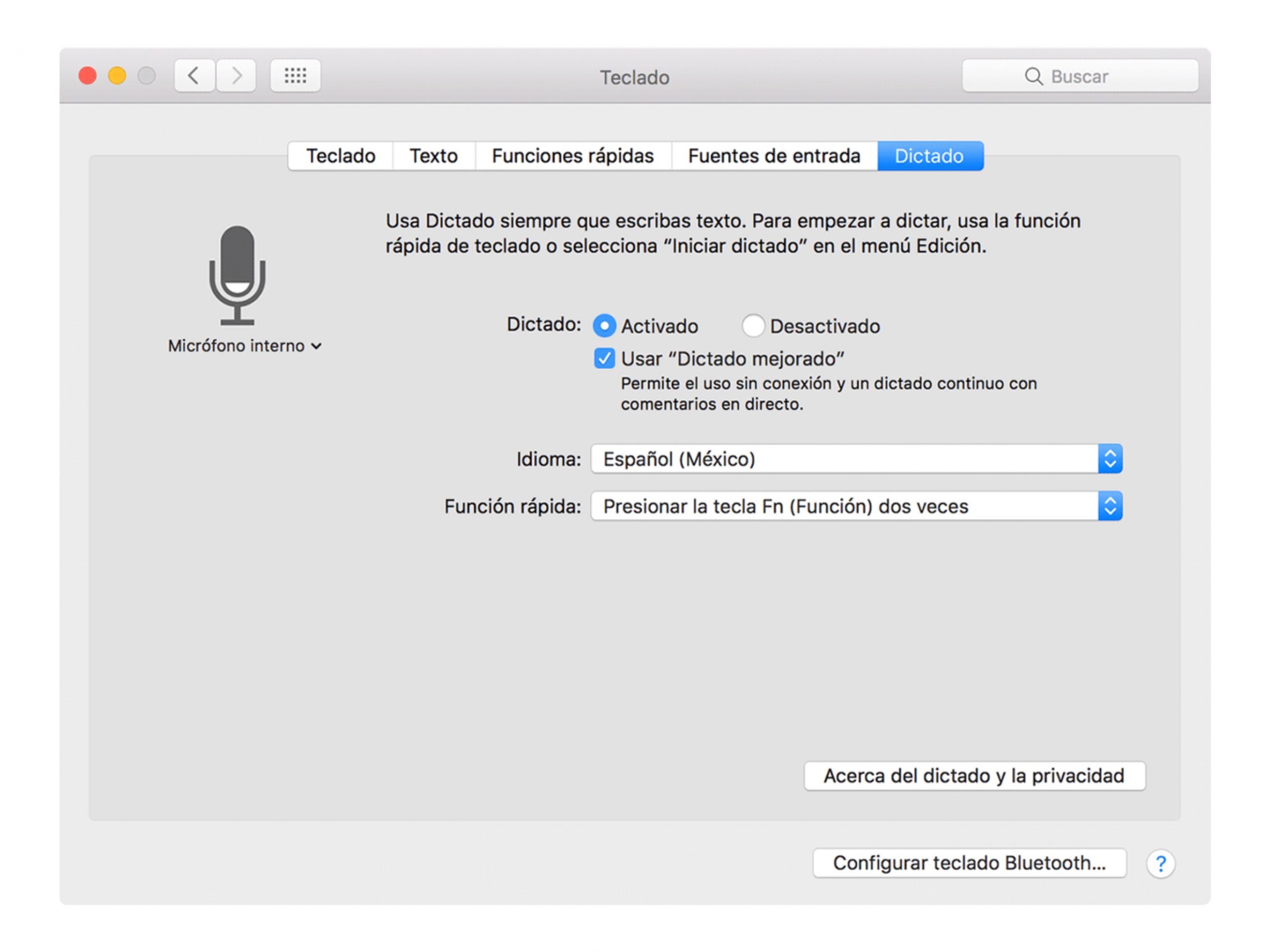
Ose për shembull ne duam të fillojmë mënyra e errët: "Open Preferences System". Klikoni tek General. "Kliko Dark ”. "Dilni nga Preferencat e Sistemit" 0 "Mbyllni dritaren".
Ju gjithashtu keni mundësinë e asaj që Apple e ka quajtur "mbivendosjet numerike ”. Nuk është asgjë tjetër përveç ndarjes së ekranit në një rrjet dhe caktimit të një numri në secilën kuti. Në këtë mënyrë mund të ekzekutoni komanda specifike zanore për secilën kuti të numëruar.
Kjo është shumë e dobishme kur jemi duke kërkuar në internet dhe ne duam të klikojmë në një lidhje të caktuar.
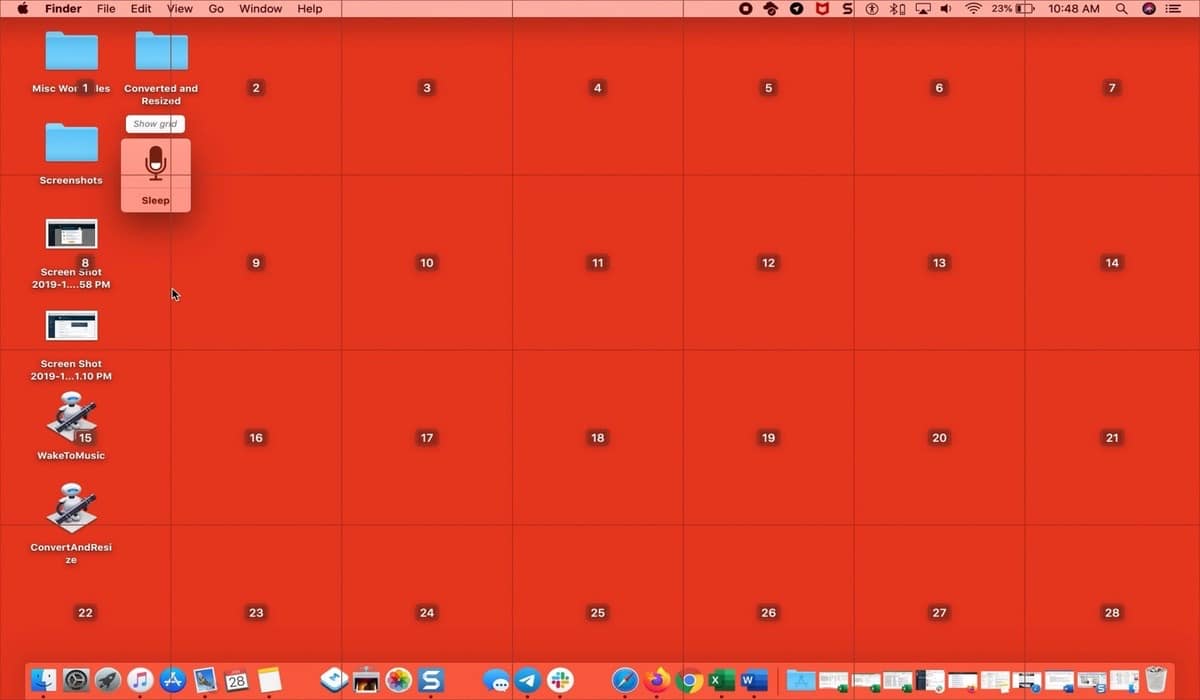
Isshtë gjithashtu e dobishme kur shfaqen menu që përmbajnë nën meny. Këtyre u jepet një numër specifik dhe prandaj ne mund të aktivizojmë cilindo prej tyre duke thënë atë numër:
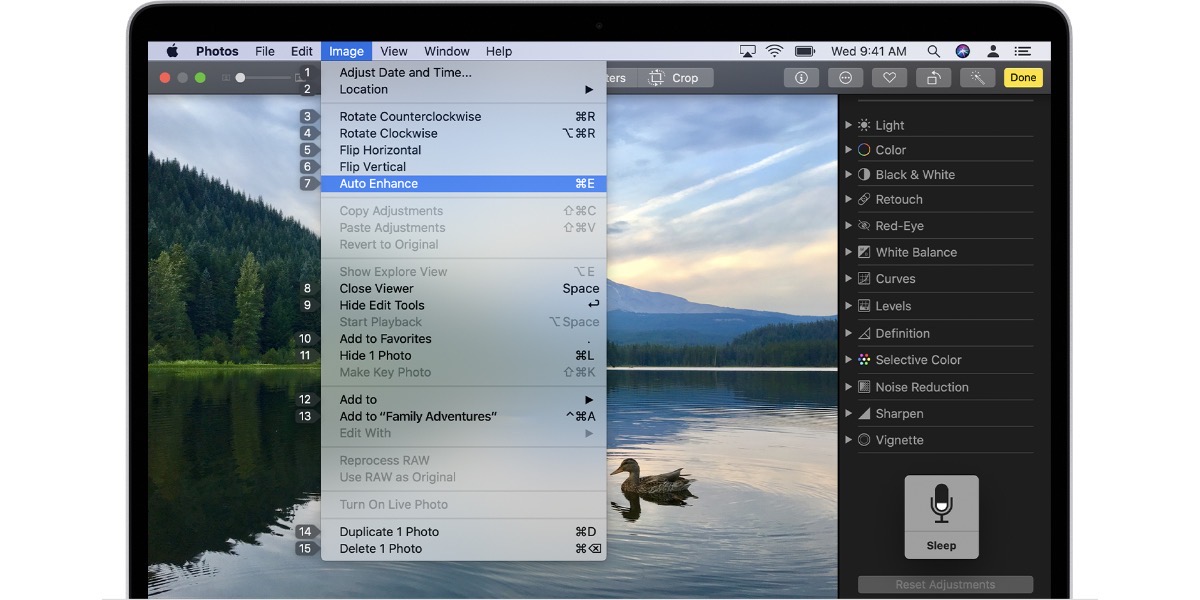
Krijoni vetë kontrollet tuaja zanore
Siç do ta shihni, kombinimet janë të shumta dhe shumë të dobishme. Sidoqoftë, mund të ndodhë që në një moment, nuk do ta gjeni ose komanda që ju nevojitet nuk ekziston. Mos shqetësohuni sepse mund të krijoni komanda zanore të personalizuara:
- Flisni me Mac-un tuaj dhe tregojeni "Hap preferencat e Kontrollit të Zërit."
- "Kliko mbi komandat" dhe do të hapet lista e plotë e komandave.
- "Kliko Shto ”:
- Duke thënë: shkruani fjalën ose frazën që dëshironi të thoni për të kryer veprimin.
- Ndërsa përdorni: Zgjidhni nëse doni që Mac të kryejë veprimin vetëm ndërsa jeni duke përdorur një aplikacion të caktuar.
- Drejtuar: zgjidhni veprimin që dëshironi të bëni.
Gëzoni kontrollin e zërit nga Mac-i juaj.